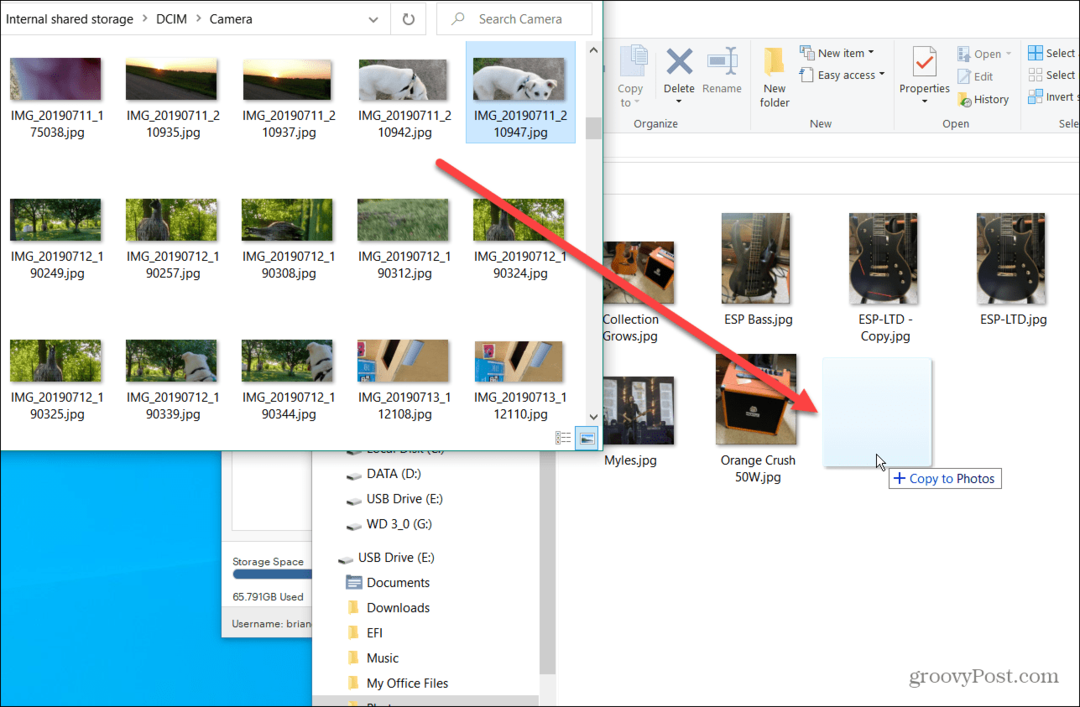Kullanmadığınızda Microsoft Office için Google Cloud Connect'i En Aza İndirme
Microsoft Office Google / / March 19, 2020
 Google Cloud Connect Microsoft Office'i Google Dokümanlar ile senkronize etmenin yeni ve en kolay yoludur, ancak araç şeridinin hemen altına büyük bir çubuk ekler. Bu nedenle, sürüm gününden beri kullanıcılar zaten başladı kapladığı çok fazla alandan şikayet etmekve Google henüz bir simge durumuna küçültme özelliği eklemedi. Ancak, Google Cloud Connect özelliklerine ihtiyaç duymadığınız zamanlarda devre dışı bırakarak yerden tasarruf edebilirsiniz. Hızlı, kolaydır ve tekrar çalışması için yeniden yüklemeniz bile gerekmez.
Google Cloud Connect Microsoft Office'i Google Dokümanlar ile senkronize etmenin yeni ve en kolay yoludur, ancak araç şeridinin hemen altına büyük bir çubuk ekler. Bu nedenle, sürüm gününden beri kullanıcılar zaten başladı kapladığı çok fazla alandan şikayet etmekve Google henüz bir simge durumuna küçültme özelliği eklemedi. Ancak, Google Cloud Connect özelliklerine ihtiyaç duymadığınız zamanlarda devre dışı bırakarak yerden tasarruf edebilirsiniz. Hızlı, kolaydır ve tekrar çalışması için yeniden yüklemeniz bile gerekmez.
Henüz işlemde görmediyseniz, aşağıdaki ekran görüntüsüne bakın. Dizüstü bilgisayarımın ekranında araç çubuğu yaklaşık 36 piksel yüksekliğe sahip. 1366 x 768 maksimum çözünürlükle, ekranın yüksekliğinin yaklaşık% 5'ine denk geliyor ve hiç görmem gerekmediği bir şey için harcanıyor. (ne zaman isterseniz otomatik olarak senkronize edilir Kayıt etmek Yani şikayetlerin nereden geldiğini kesinlikle anlayabiliyorum, demek istediğim Would MS Office uygulamalarına dev bir Google Dokümanlar reklamı yapıştırmak mı istiyorsunuz?
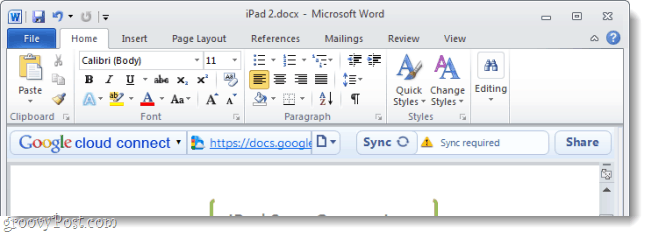
Bulut çubuğunu kullanmıyor musunuz? Sadece kapat!
İşlevsel bir küçültme henüz mevcut olmasa da, Cloud Connect'i yine de devre dışı bırakabiliriz olmadan Kurulum. Muhtemelen üzerinde çalıştığınız her dokümanı senkronize etmeniz veya her küçük değişikliği senkronize etmeniz gerekmediğinden, Google Cloud Connect'i güncelleyene kadar bu sizin için işe yarayabilir. Devre dışı bırakılması, çubuğu görünürden kaldırır ve tekrar etkinleştirmek isterseniz yalnızca birkaç saniye sürer. Başlayalım.
Google Cloud Connect'i Devre Dışı Bırakma ve Sonuç Olarak En Aza İndirme
Aşama 1
Microsoft Office programında (Word kullanıyorum), Tıklayın Dosya sekmesi ve seçmekSeçenekler.
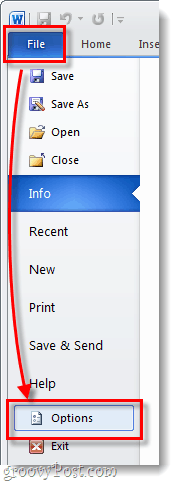
Adım 2
Seçenekler menüsünde Tıklayın Eklentileri sekmesini ve ardından Tıklayın Git… buton. *
*Varsayılan olarak olması gerektiği için açılır menünün COM Eklentileri olarak ayarlandığından emin olun.
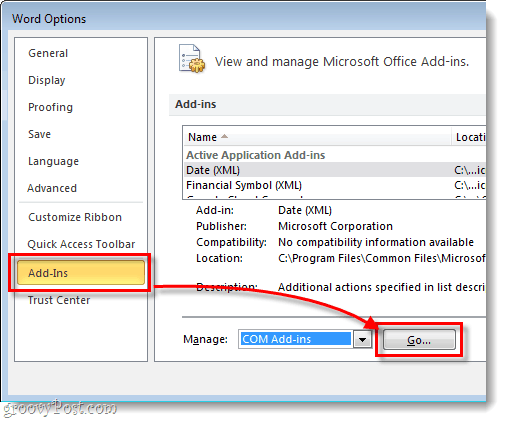
Aşama 3
COM Eklentileri penceresi açılır. işaretini kaldırın Google Cloud Connect kutu ve Tıklayıntamam.
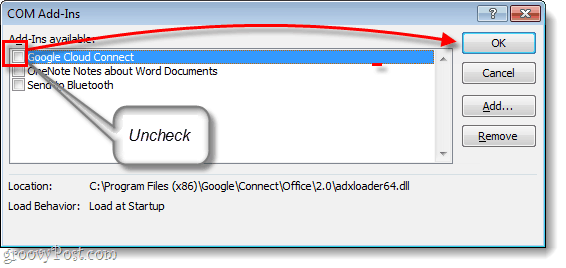
Bitti!
Artık Cloud Connect çubuğu artık Microsoft Office programınızda görünmemelidir. Bunun tek dezavantajı, eklentiyi tamamen kapatmasıdır ve böylece bulut çubuğu devre dışı bırakıldığında belgelerinizi senkronize edemezsiniz. Ancak, tekrar kullanmak isterseniz tek yapmanız gereken Tekrar kontrol et Adım 3'teki kutu açılır ve çalışır durumda olacaktır; yalnızca birkaç saniye sürdüğünü ve bunu değiştirmek için tıkladığını unutmayın. Geçen hafta yayınlandığından beri, Microsoft Office için Google Cloud Connect'i test ediyoruz. Artıları ve eksileri vardır, ancak genel olarak şu anda mevcut olan birçok Office senkronizasyon aracından sadece biridir.